Этот урок посвящён вопросу, как сделать коллаж из фотографий в фотошопе. Я подобрала несколько фотографий, сделанных на отдыхе и вот какой морской коллаж у меня получился:

Итак, приступим к созданию морского коллажа.
Для работы я использовала готовую маску, которая имеет формат PNG. Такую маску вы всегда найдёте в интернете:
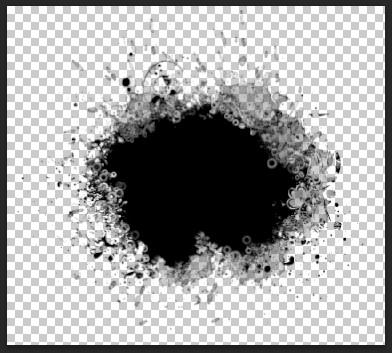
Так же для создания коллажа я подобрала фон, который тоже нашла в интернете:

На этот фон я буду помещать свои фотографии. Но сначала обработаем каждую фотографию с помощью готовой маски.
Откроем в фотошопе готовую маску и первую фотографию:
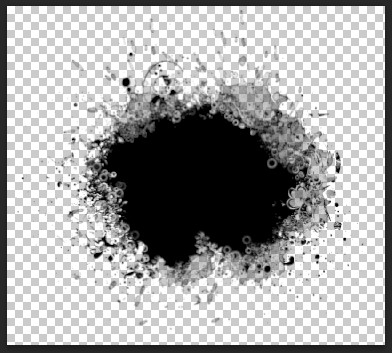

Сначала поработаем с маской. Выделим всю маску CTRL+A. Затем загрузим выделение в буфер обмена CTRL+C . После чего маску можно закрыть – она больше не нужна.
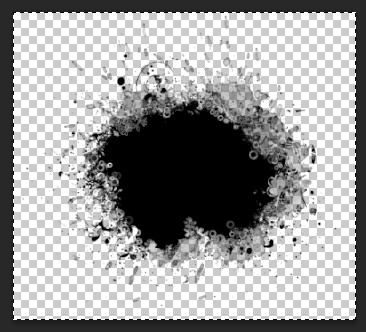
Далее переходим к фотографии и применяем к фотографии режим Быстрой маски Q. Затем выгружаем на фотографию из буфера обмена готовую маску CTRL+V:

Теперь нужно вызвать Свободную трансформации, чтобы растянуть маску на изображении CTRL+T:
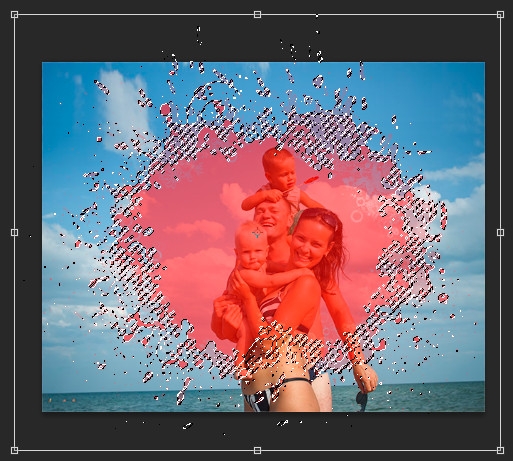
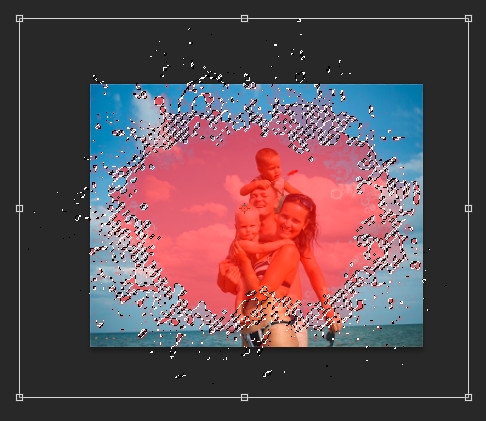
Чтобы рамка трансформации применилась нужно дважды щёлкнуть внутри рамки левой кнопкой мышки:

Теперь выходим из режима Быстрой маски Q и делаем Инверсию выделения CTRL+SHIFT+I:


Далее идём в палитру Слои и нажимаем на значок Добавить слой-маску  :
:

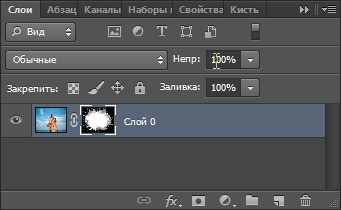

Теперь поместим фотографию на фон и для этого активизируем инструмент Перемещение  и перетащим фотографию на фон. Для уменьшения фотографии вызовем Свободную трансформациюCTRL+T:
и перетащим фотографию на фон. Для уменьшения фотографии вызовем Свободную трансформациюCTRL+T:


Теперь проделаем такие же операции с остальными фотографиями и в результате расположения фотографий на фоне, получился вот такой морской коллаж:

Я украсила коллаж рыбками. Для этого я использовала png-файлы, которые нашла в интернете. В строке поиска я набрала : « PNG рыбки» и сразу же нашла картинку с рыбками на прозрачном фоне:
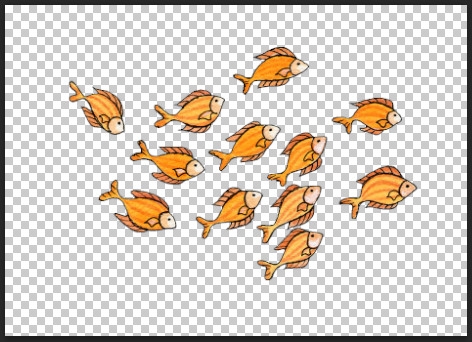
Этих рыбок я перетащила на коллаж и добавила ещё разноцветных рыбок. В результате, у меня получился окончательный коллаж:

На этом урок Как сделать коллаж из фотографий окончен.
Так же советую вам посмотреть мой предыдущий урок :
Логотип для сайта в фотошопе. Подробный урок
Желаю удачи!
|
|
Раздел: Уроки фотошопа






